วิธีสร้างกฎส่วนลดสำหรับ WooCommerce
เผยแพร่แล้ว: 2023-08-10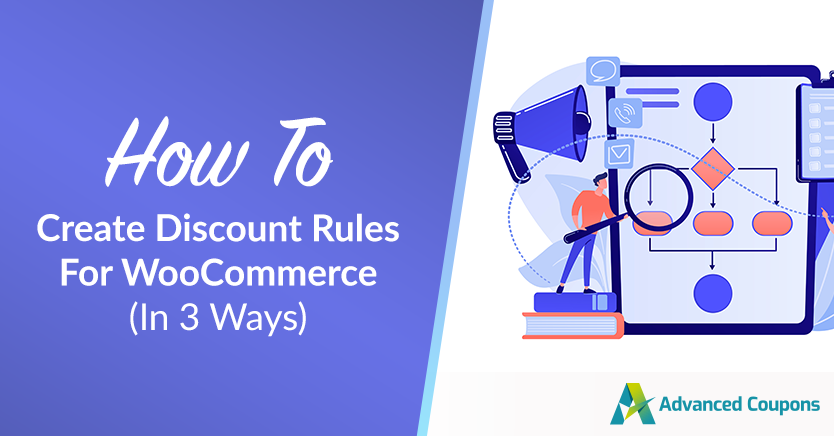
ส่วนลดสามารถเป็นเครื่องมือที่มีประสิทธิภาพสำหรับอีคอมเมิร์ซ อย่างไรก็ตาม มันไม่ง่ายเลยที่จะเสนอคูปองขนาดเดียวสำหรับทุกคน ข้อเสนอที่แตกต่างกันจะดึงดูดลูกค้าที่แตกต่างกัน ทำให้การสร้างกฎส่วนลดสำหรับ WooCommerce มีความสำคัญ
โชคดีที่การตั้งค่าเหล่านี้สามารถทำได้ง่าย ด้วยปลั๊กอินคูปองขั้นสูง คุณสามารถสร้างกฎส่วนลดของ WooCommerce ที่จะช่วยให้คุณใช้ประโยชน์จากกลยุทธ์ทางการตลาดนี้ได้มากที่สุด
ในบทความนี้ เราจะพูดถึงวิธีที่คุณสามารถปรับปรุงการขายของคุณโดยการสร้างกฎส่วนลด นอกจากนี้ เราจะสำรวจเทคนิค 3 ประการที่คุณสามารถใช้เพื่อเพิ่มประสิทธิผลสูงสุด มาเริ่มกันเลย!
การสร้างกฎส่วนลดสามารถเพิ่มยอดขาย WooCommerce ได้อย่างไร
เกือบทุกคนรักการจัดการที่ดี 45 เปอร์เซ็นต์ของผู้ซื้อที่ภักดีต่อแบรนด์ยินดีที่จะลองผลิตภัณฑ์โดยตรงถึงผู้บริโภคหากมีการลดราคา
คูปองเป็นวิธีง่ายๆ ในการเจาะกลุ่มผู้ซื้อที่เข้าใจราคาเหล่านี้ ลูกค้าปัจจุบันของคุณจะสนุกกับการขายเช่นกัน การให้สิทธิพิเศษแก่พวกเขาในรูปแบบของคูปองสามารถทำให้พวกเขากลับมาที่แบรนด์ของคุณ และกระตุ้นให้พวกเขาใช้จ่ายมากขึ้น
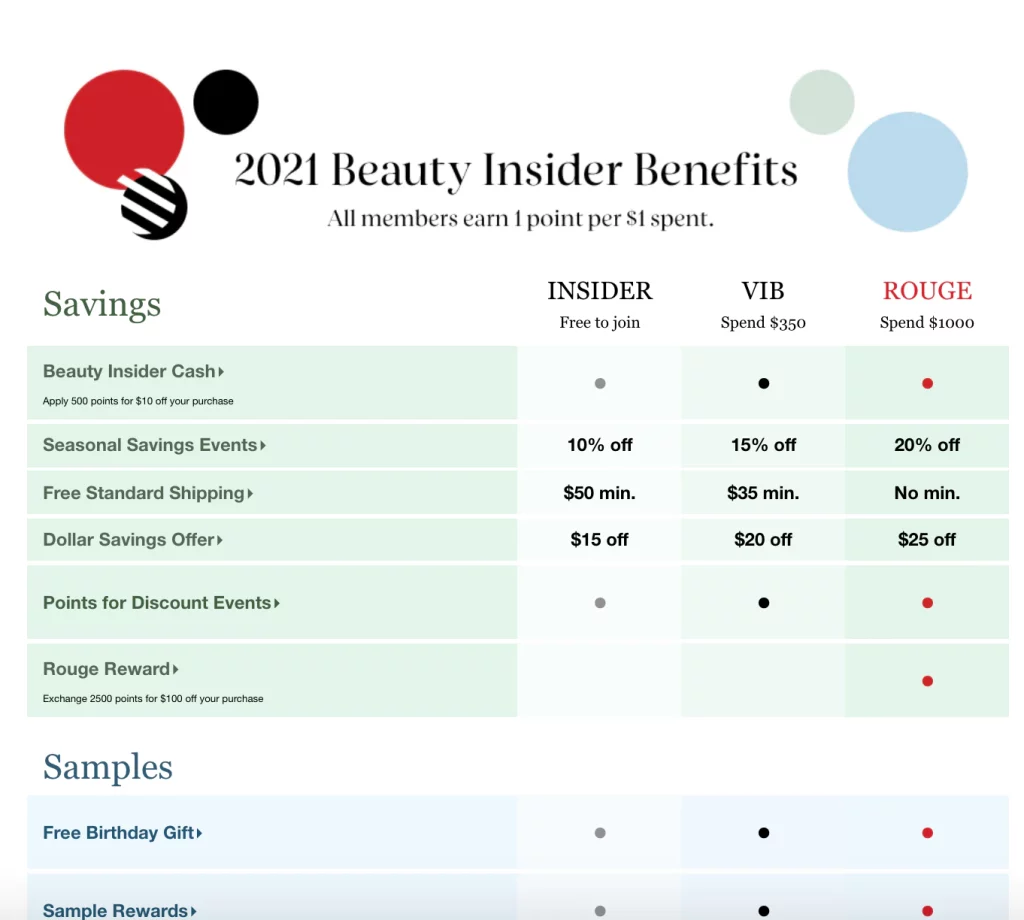
WooCommerce เป็นแพลตฟอร์มที่แข็งแกร่งสำหรับการขายอยู่แล้ว ปลั๊กอินคูปองขั้นสูงสามารถช่วยให้คุณใช้ประโยชน์สูงสุดจากการขยายความสามารถกฎส่วนลดของคุณ
ตั้งแต่กฎแบบกว้างไปจนถึงกฎเฉพาะ ปลั๊กอินของเราจะช่วยคุณปรับแต่งแนวทางการขายของคุณ มีอำนาจมากขึ้นในการควบคุมส่วนลดของคุณ คุณสามารถกำหนดเป้าหมายประเภทลูกค้าที่คุณต้องการเข้าถึงได้
วิธีสร้างกฎส่วนลดสำหรับ WooCommerce (3 กลยุทธ์หลัก)
ส่วนลดสามารถช่วยให้ธุรกิจของคุณได้เปรียบในการแข่งขันที่อีคอมเมิร์ซสร้างขึ้น ต่อไปนี้เป็นกลยุทธ์ 3 ประการที่คุณสามารถใช้เพื่อเพิ่มศักยภาพการขายของคุณ
1. ตั้งกฎเพื่อเพิ่มโอกาสในการออมของลูกค้าด้วยส่วนลด BOGO
ข้อเสนอซื้อหนึ่งแถมหนึ่ง (BOGO) ค่อนข้างมีประสิทธิภาพในการกระตุ้นการขาย พวกเขาสามารถเสนอสิ่งจูงใจที่มีคุณค่าแก่ลูกค้าในการซื้อในขณะเดียวกันก็ช่วยคุณย้ายสินค้าคงคลัง
'กฎ' ที่เล่นในที่นี้คือลูกค้าต้องซื้อผลิตภัณฑ์บางอย่างหรือใช้จ่ายตามจำนวนที่กำหนดเพื่อให้มีคุณสมบัติสำหรับดีลที่คุณเสนอ
หากต้องการตั้งค่าดีล BOGO ด้วยคูปองขั้นสูง ให้ไปที่ คูปอง > เพิ่มใหม่ เลื่อนลงไปที่วิดเจ็ต ข้อมูลคูปอง แล้วคลิก ข้อเสนอ BOGO :
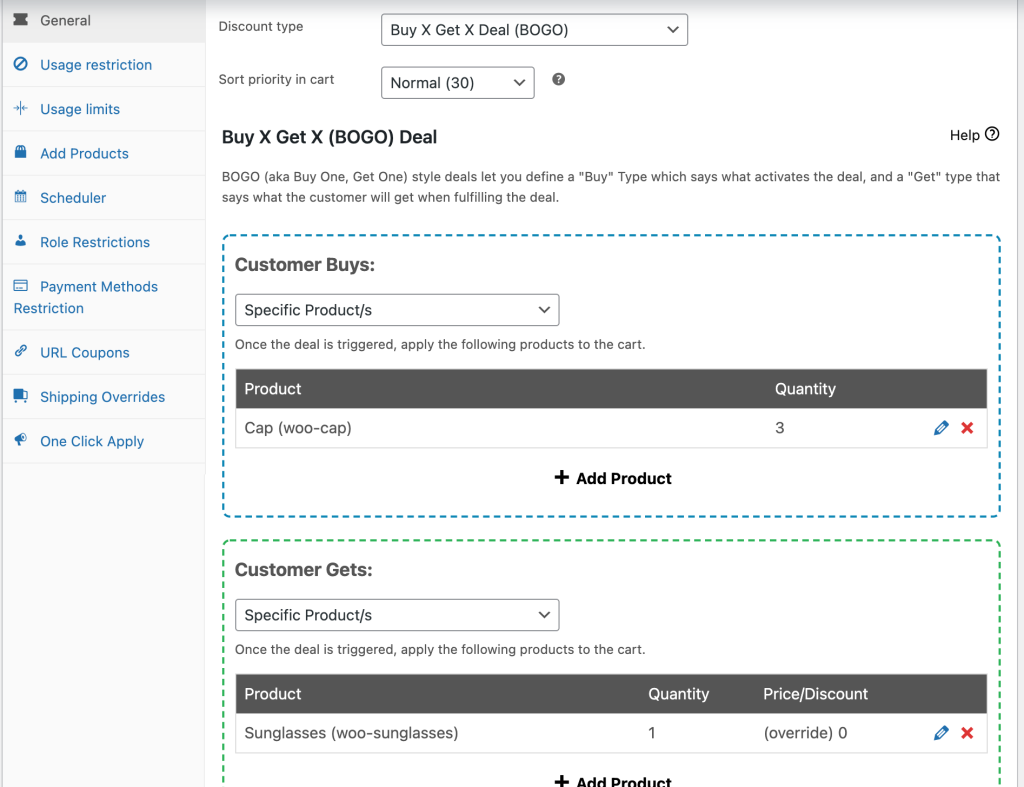
ในส่วน การซื้อของลูกค้า ให้ค้นหาผลิตภัณฑ์ (หรือผลิตภัณฑ์) ที่คุณต้องการเพิ่มในข้อตกลง BOGO ของคุณ จากนั้นเลือกผลิตภัณฑ์ที่คุณต้องการให้ลูกค้าที่เข้าเกณฑ์รับฟรีภายใต้ Customer Gets
ปรับตัวเลือกภายใต้ การตั้งค่าเพิ่มเติม เพื่อปรับแต่งข้อเสนอของคุณเพิ่มเติม URL ของปุ่ม ควรเป็นลิงก์ไปยังหน้าบนไซต์ของคุณ ซึ่งลูกค้าสามารถไปเพิ่มผลิตภัณฑ์ที่เกี่ยวข้องลงในรถเข็นได้
กำหนดเงื่อนไขของรถเข็นสำหรับการตั้งค่าเพิ่มเติม
หากคุณสนใจวิธีอื่นในการเปลี่ยนลูกค้าให้สนใจผลิตภัณฑ์ใหม่ ให้ลองให้ตัวอย่างฟรีแก่พวกเขา แม้ว่าข้อตกลง BOGO จะดีสำหรับผลิตภัณฑ์ขนาดเต็ม แต่การทดลองใช้อาจเป็นวิธีที่มีประสิทธิภาพในการส่งรุ่นที่เล็กกว่าและเสนอตัวอย่างสิ่งอื่นๆ ที่คุณนำเสนอ
อีกวิธีหนึ่งที่คุณสามารถเพิ่มจำนวนส่วนลดที่ลูกค้าของคุณสามารถใช้ได้คือการใช้ประกาศ หากลูกค้าไม่มีสินค้าที่จำเป็นในการรับส่วนลด คุณสามารถแจ้งเตือนพวกเขาและชี้ทิศทางของสินค้าที่จะทำให้ลูกค้าได้รับส่วนลด
หากต้องการตั้งค่า ให้เลื่อนลงในตัวแก้ไขคูปองไปที่ส่วน เงื่อนไขของรถเข็น :
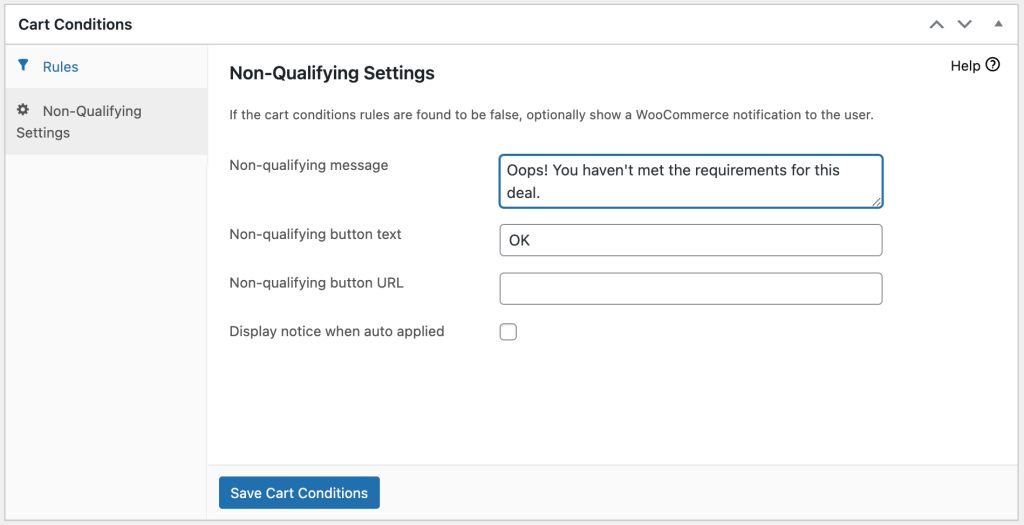
กรอกข้อมูลในช่องใต้ การตั้งค่าเพิ่มเติม ด้วยข้อความที่คุณต้องการแสดงให้ลูกค้าเห็นเมื่อรถเข็นของพวกเขาไม่เข้าเกณฑ์ URL ของปุ่มที่ไม่เข้าเกณฑ์ ควรนำไปสู่หน้าผลิตภัณฑ์ที่ลูกค้าสามารถเพิ่มรายการที่จำเป็นลงในรถเข็นได้
หน้าจอข้อความเหล่านี้เป็นวิธีที่มีประสิทธิภาพในการรักษาตราสินค้าให้สอดคล้องกัน เนื่องจากประกาศสามารถปรับแต่งได้อย่างเต็มที่ คุณจึงสามารถเขียนประกาศด้วยโทนสีที่เหมาะกับร้านค้าของคุณได้

2. รักษาส่วนลดให้เป็นประโยชน์โดยการใช้ข้อจำกัดและขีดจำกัด
ส่วนลดสามารถกระตุ้นยอดขายได้ดี แต่คุณอาจไม่ต้องการล้างสต็อกทั้งหมดของคุณ
กฎการให้ส่วนลดที่ไม่รวมสินค้าบางประเภทและบังคับใช้กฎรถเข็นขั้นต่ำจะทำให้ลูกค้าของคุณมีความสุขและกำไรของคุณสูง
การตั้งค่าเหล่านี้อยู่ภายใต้ ข้อจำกัดการใช้งาน ในตัวแก้ไขคูปอง:
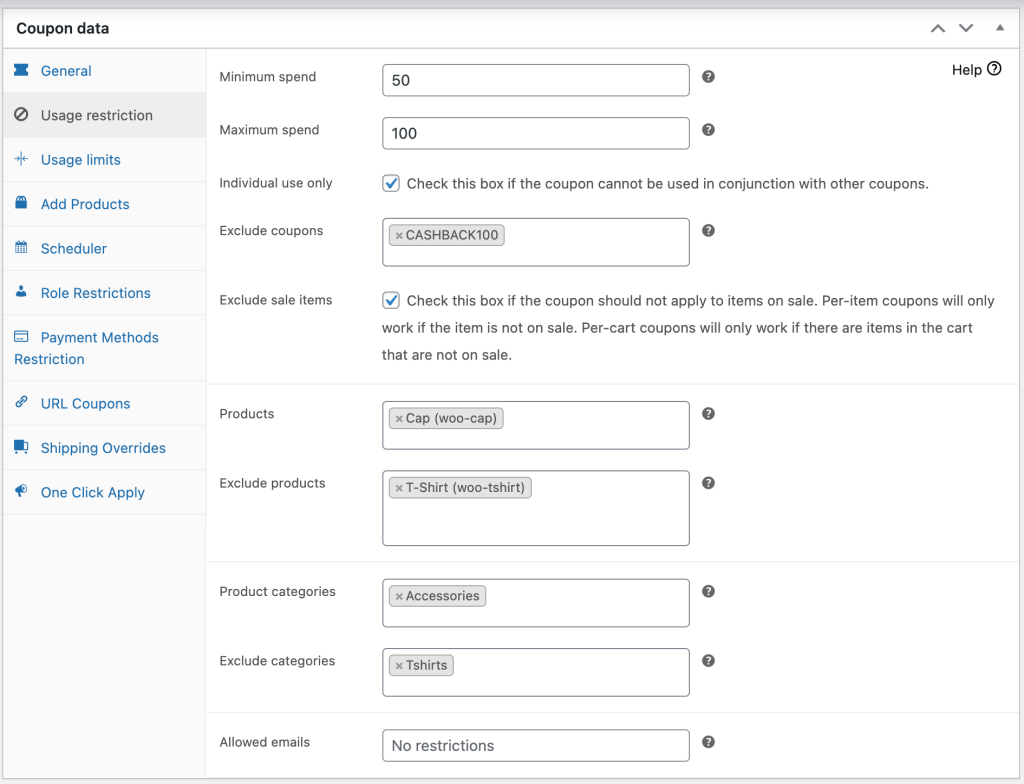
มีหลายตัวเลือกในหน้านี้เพื่อให้คุณปรับแต่งได้ คุณสามารถกำหนดให้มีการใช้จ่ายขั้นต่ำหรือสูงสุด โดยไม่รวมสินค้าที่ขายไปแล้ว หรือตัดสินใจว่าต้องใช้คูปองนี้แยกจากส่วนลดอื่นๆ หรือไม่
ในทำนองเดียวกัน คุณสามารถป้อนผลิตภัณฑ์บางอย่างหรือทั้งหมวดหมู่ที่ไม่สามารถใช้คูปองนี้ได้ หากคุณมีคูปองส่วนลดจำนวนมากเป็นพิเศษและหมวดหมู่ของผลิตภัณฑ์ที่คุณไม่ต้องการลดราคา นี่อาจเป็นฟิลด์ที่มีประโยชน์มาก
ยิ่งไปกว่านั้น หากคุณต้องการให้ส่วนลดกับลูกค้ารายใดรายหนึ่ง เช่น ลูกค้าประจำและภักดีต่อร้านของคุณ คุณสามารถป้อนอีเมลของพวกเขาภายใต้ อีเมลที่อนุญาต เพื่อสร้างดีลเฉพาะสำหรับพวกเขา:
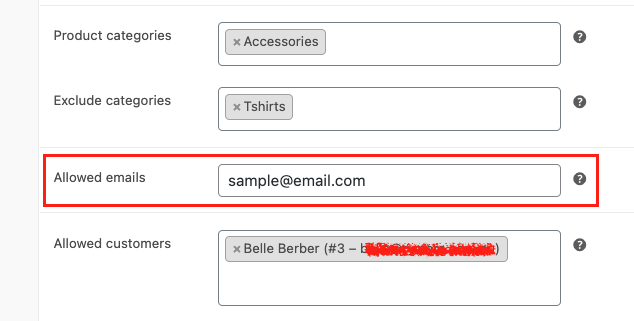
ตัวเลือก ไม่รวมคูปอง ช่วยให้คุณสามารถเปลี่ยนวิธีที่คูปองหนึ่งโต้ตอบกับอีกคูปองหนึ่งได้ หากคุณสนใจคุณสมบัตินี้ การลองใช้ Advanced Coupons Premium อาจคุ้มค่ากับเวลาของคุณ
หากคุณกังวลว่าข้อจำกัดของคุณอาจส่งผลเสียต่ออัตราการรักษา คุณสามารถกำหนดเวลาคูปองของคุณได้ ลองตั้งค่าที่สามารถใช้ได้เพียงครั้งเดียวต่อเดือน ส่วนนี้อาจเป็นส่วนที่ค่อนข้างซับซ้อน ดังนั้นอย่าลืมดูคำแนะนำเชิงลึกเพิ่มเติมของเราหากคุณพบสิ่งกีดขวางบนถนน
3. ตอบสนองลูกค้าของคุณด้วยการสร้างกฎส่วนลดส่วนบุคคลสำหรับ WooCommerce
การปรับเปลี่ยนในแบบของคุณอาจเป็นเทคนิคอีคอมเมิร์ซที่มีคุณค่า ไม่เพียงแต่จะทำให้ลูกค้ารู้สึกว่าตนเองมีคุณค่าเป็นรายบุคคลเท่านั้น แต่ยังช่วยให้คุณนำส่วนลดไปยังจุดที่พวกเขาจะได้รับผลกำไรสูงสุดอีกด้วย สองวิธีนี้คือการใช้การจำกัดบทบาทและการแทนที่การจัดส่ง
คุณสามารถใช้การจำกัดบทบาทเพื่อเสนอส่วนลดให้กับลูกค้าบางประเภท ไปที่ การจำกัดบทบาท ในตัวแก้ไขคูปองเพื่อเข้าถึงการตั้งค่าเหล่านี้:
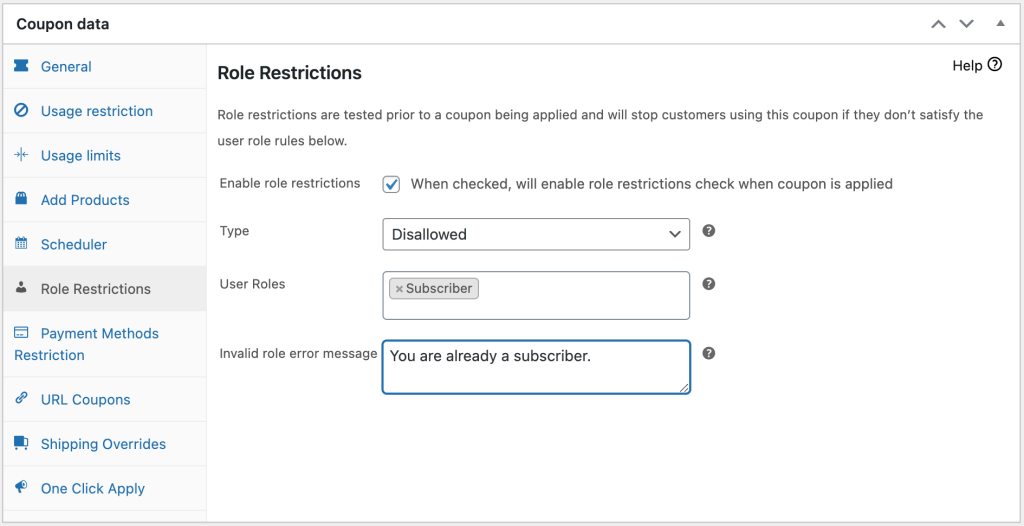
ทำเครื่องหมายที่ช่องถัดจาก เปิดใช้งานการจำกัดบทบาท เพื่อเปิดใช้คุณลักษณะนี้ กรอกข้อมูลในช่องตามนั้น รวมถึงบทบาทของผู้ใช้ที่คุณต้องการยกเว้นหรือรวมไว้ และข้อความแสดงข้อผิดพลาดที่ไซต์ของคุณควรแสดงหากมีคนนอกบทบาทเหล่านั้นพยายามใช้คูปอง
แอปพลิเคชั่นหนึ่งสำหรับคุณสมบัตินี้คือใช้เพื่อเพิ่มสมาชิกอีเมลของคุณ เสนอส่วนลดสำหรับผู้ที่สมัครใช้งานแต่ไม่ใช่สำหรับผู้ที่ยังไม่ได้อยู่ในรายการของคุณ
อีกวิธีหนึ่งที่คุณสามารถใช้คูปองเพื่อปรับแต่งประสบการณ์การช็อปปิ้งบนไซต์ของคุณคือการสร้างการแทนที่การจัดส่ง คุณสมบัติพิเศษนี้ช่วยให้คุณปรับแต่งส่วนลดการจัดส่งตามโซนและวิธีการเริ่มต้นของ WooCommerce:
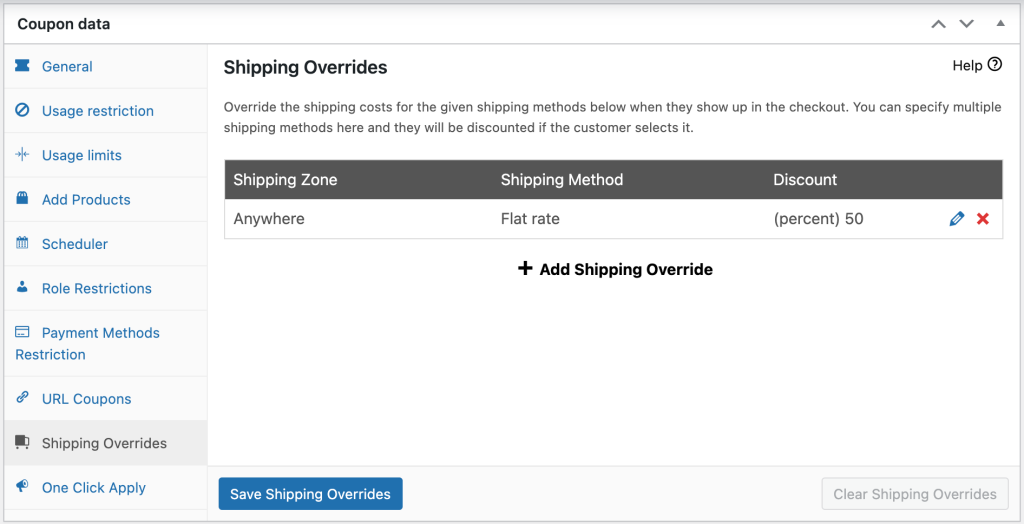
ตัวอย่างเช่น หากคุณต้องการทำให้ลูกค้าในพื้นที่ของคุณรู้สึกชื่นชม คุณสามารถเสนอส่วนลดสูงสุด 100 เปอร์เซ็นต์สำหรับค่าจัดส่งของพวกเขา นี่เป็นเทคนิคที่ดีในการจับคู่กับส่วนลดรถเข็นหากคุณต้องการเพิ่มความพึงพอใจของลูกค้าเป็นสองเท่า
บทสรุป
การหาวิธีเสนอส่วนลดที่ดึงดูดใจลูกค้าในขณะที่เพิ่มผลกำไรอาจเป็นเรื่องยาก โชคดีที่การสร้างกฎส่วนลดสำหรับ WooCommerce เสนอวิธีแก้ปัญหา ด้วยความช่วยเหลือเล็กน้อยจากคูปองขั้นสูง คุณสามารถตั้งค่าเหล่านี้ให้เหมาะกับความต้องการทางธุรกิจของคุณ
ในบทความนี้ เราได้พูดถึงสามวิธีในการสร้างกฎส่วนลดสำหรับ WooCommerce:
- ตั้งกฎเพื่อเพิ่มโอกาสในการประหยัดของลูกค้าด้วยส่วนลด BOGO
- ปกป้องผลกำไรของคุณด้วยการบังคับใช้ขีดจำกัดคูปองที่กำหนดเอง
- ปรับแต่งประสบการณ์ส่วนลดของลูกค้าด้วยกฎเฉพาะ
กลยุทธ์ส่วนลดที่คุณต้องการเพื่อเพิ่มยอดขายคืออะไร? แจ้งให้เราทราบในส่วนความคิดเห็นด้านล่าง!
